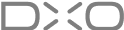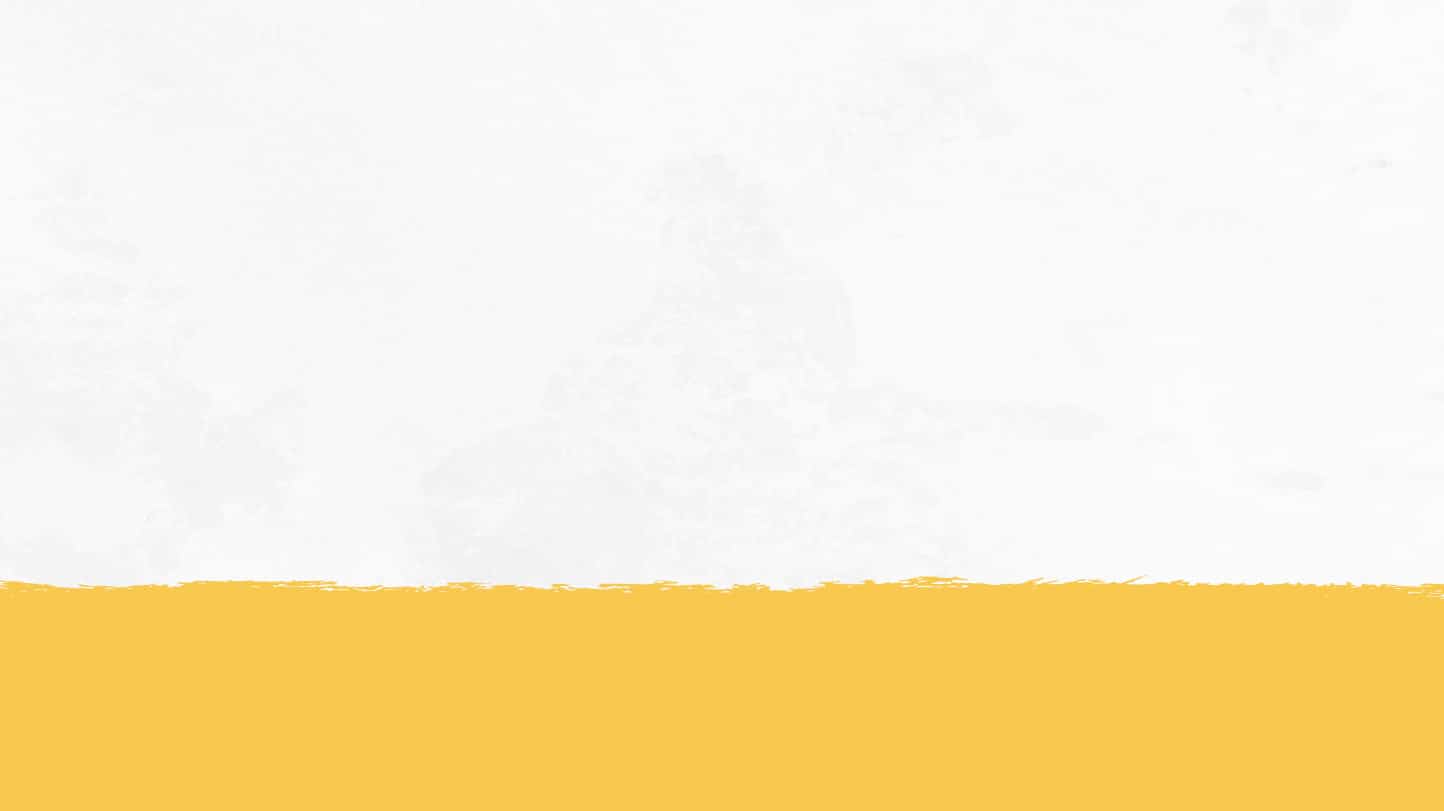

NIK COLLECTION 8
Nik Collection 8 試用デモ版のリンクを {{email}} にお送りしました。
受信箱、または迷惑メールフォルダをご確認ください。
簡単な 3 ステップで試用デモ版を
ダウンロードして有効化
1
受け取ったメールに記載されたライセンス認証コード(キー)をクリップボードにコピーしてから、リンクをクリックしてインストーラーのダウンロードを開始します。
2
ダウンロードが完了したら、インストーラーをダブルクリックして、インストールプロセスを開始します。
3
インストールが完了したらアプリケーションを起動し、画面の指示に従って、ステップ 1 でコピーしたライセンス認証コード(キー)を貼り付けます。